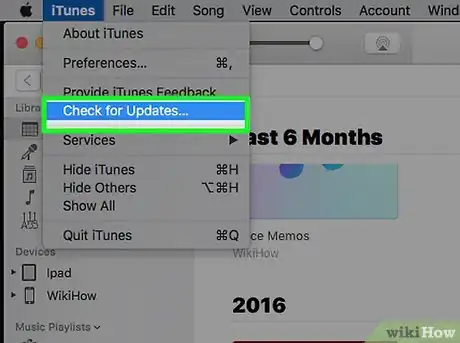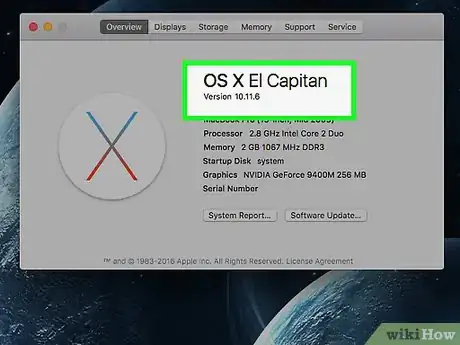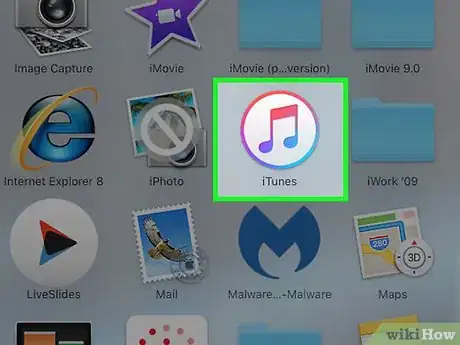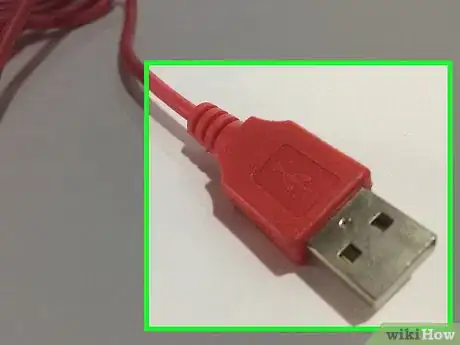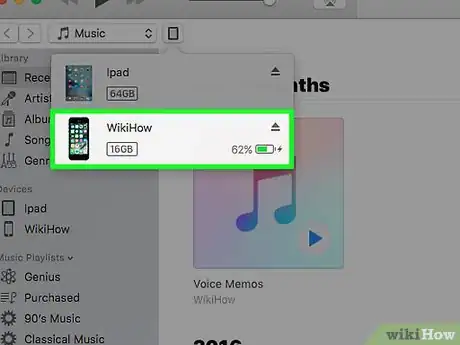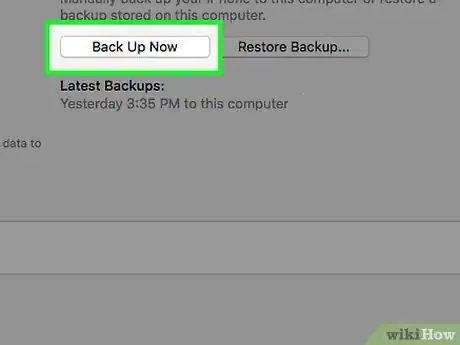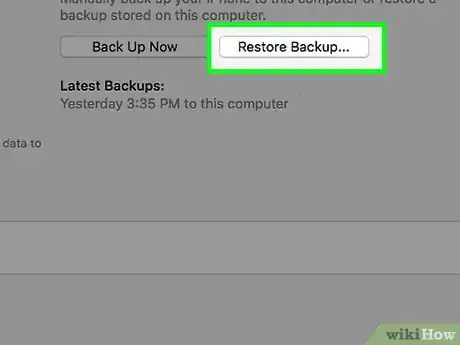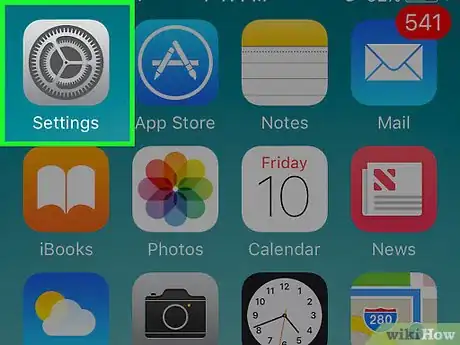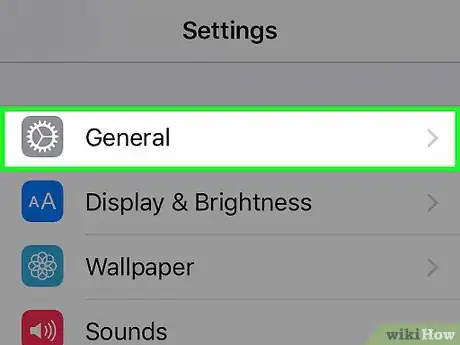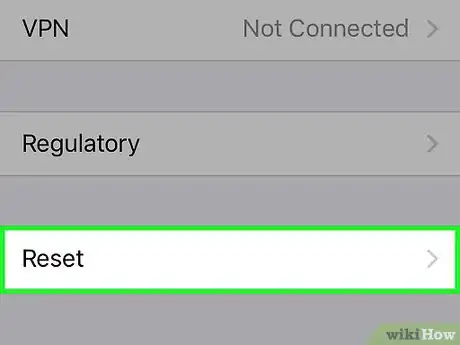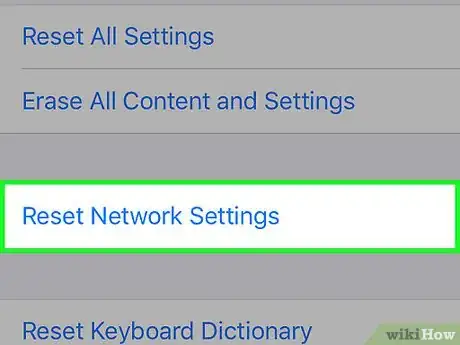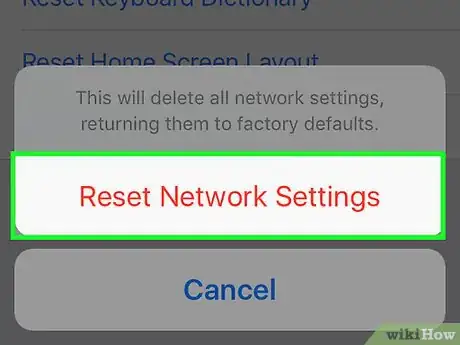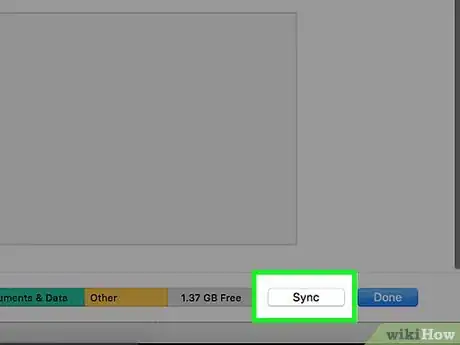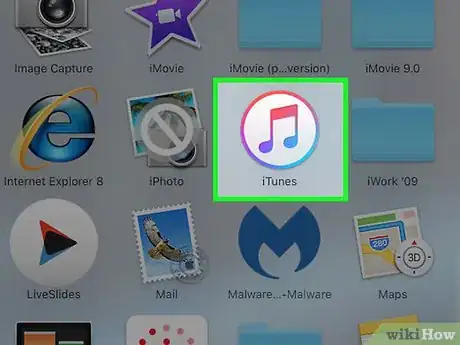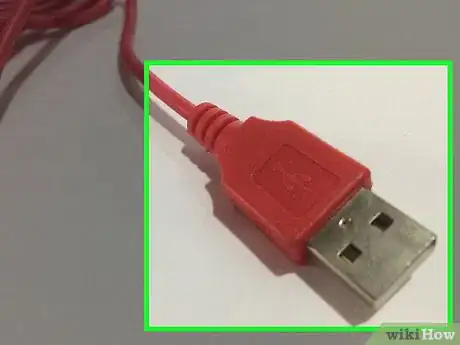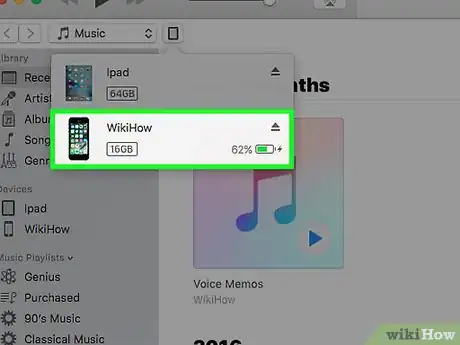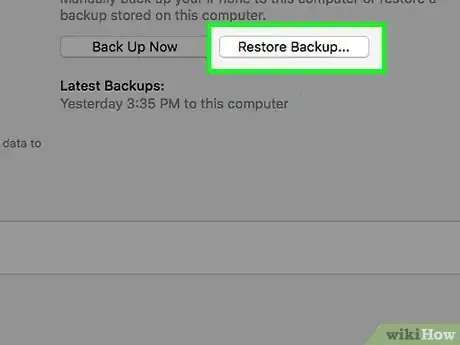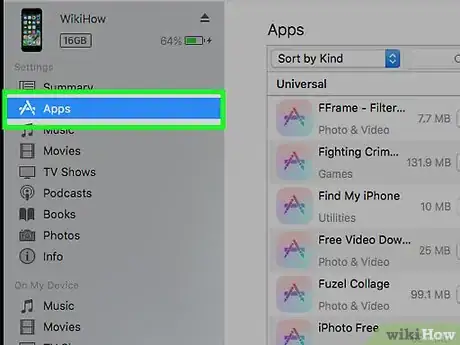wikiHow es un "wiki", lo que significa que muchos de nuestros artículos están escritos por varios autores. Para crear este artículo, autores voluntarios han trabajado para editarlo y mejorarlo con el tiempo.
Este artículo ha sido visto 28 764 veces.
Si tu iPod Touch no toca ciertas canciones, se frisa continuamente, o tus aplicaciones se trancan o se cierran inesperadamente, intente restaurarlo a su configuración de fábrica. Al hacer esto se borrará completamente toda la información y ajustes en tu iPod y lo dejará, esencialmente, como nuevo. Si son sólo ciertos aspectos, como las aplicaciones, lo que está dando problemas con tu iPod, hay varias opciones a escoger cuando estés restaurándolo que te ayudaran a encontrar la raíz del problema. Sigue los pasos a continuación para restaurar tu iPod a su configuración de fábrica o para recargar datos en tu iPod después de restaurarlo.
Pasos
Método 1
Método 1 de 4:Preparando tus electrónicos
-
1Asegúrate que tu computadora tenga un Puerto de USB 2.0 y la más reciente versión de iTunes. Si no tienes la más reciente versión de iTunes, descárgala llevando a cabo un reviso de actualizaciones de software en tu computadora y siguiendo las instrucciones de instalación.
- También puedes descargar la más reciente versión de iTunes visitando la pagina web de Apple y presionando el botón de “Descarga iTunes” bajo la pestaña de iTunes.
-
2Asegúrate de que tu Mac tiene la versión Mac OS X 10.6 o una más reciente. Si tienes PC, asegúrate de estar ejecutando Windows 7, Windows Vista o Windows XP Home o Professional con el Service Pack 3 o una versión más reciente.Anuncio
Método 2
Método 2 de 4:Conectando tu iPod Touch
-
1Abre iTunes en tu computadora. Hazlo antes de conectar tu iPod para que sea reconocido sin problemas.
-
2Conecte el cable de USB en un puerto USB en la computadora. Asegúrate de no estar usando por equivocación un puerto USB que no sea parte de la computadora, así como un puerto USB de algún teclado o un hub USB externo.
- Asegúrate que ningún otro dispositivo USB está ocupando ningún otro de los puertos.
-
3Conecta tu iPod Touch al Conector Dock del cable USB. Asegúrate de que estas usando el cable de conector Dock a puerto USB de Apple que vino con tu iPod Touch.
- Si tu computadora tiene puertos USB al frente y atrás, conecta tu iPod a un puerto en la parte de atrás de tu computadora.
- Si iTunes no reconoce tu iPod cuando lo conectas, intenta de nuevo cerrando y reabriendo iTunes.
- Si aun así no reconoce tu iPod, reinicia la computadora completamente y empiece de nuevo.[1]
-
4Haz una copia de seguridad de tu iPod Touch. Sincroniza tu iPod con tu computadora para que tengas una copia de todos los datos y ajustes.
- Haz clic en el botón derecho del ratón en el nombre de tu iPod en iTunes y seleccione “Copia de Seguridad”. iTunes automáticamente realizara una copia de seguridad de tu iPod.
Anuncio
Método 3
Método 3 de 4:Restaurando tu iPod Touch a la configuración de fábrica
-
1Haz clic en el botón de “Restaurar” en la pantalla de manejo de iPod en iTunes. Esta localizado en la caja donde se indica la versión del iPod en el medio de la pantalla. Cuando hagas clic en “Restaurar”, iTunes automáticamente te pedirá que restaures tu iPod a la configuración de fábrica.
-
2Otra alternativa es haciéndolo desde tu iPod, en la aplicación de “Ajustes”. En la aplicación de “Ajustes” encuentre el menú “General”.
-
3Toque en “General” y vaya a la parte inferior de la pantalla.
-
4Toque el menú de “Restablecer”. Esto abrirá seis opciones diferentes:
- Restablecer ajustes: Esto te permite borrar todas tus preferencias y restaurarlas a los ajustes de fábrica sin borrar tu data o aplicaciones.
- Borrar contenidos y ajustes: Elija esta opción para borrar todo – incluyendo contenido y aplicaciones – en tu iPod Touch. Asegúrate de haber hecho una copia de seguridad para el contenido en tu iPod antes de escoger esta opción.
- Restablecer ajustes de red: Esto solo restablecerá los ajustes de la conexión al internet a su configuración inicial.
- Restablecer diccionario teclado: Esto sólo restablecerá tu teclado a sus ajustes originales, y cualquier palabra o frase que esté guardada en tu comprobación de ortografía será borrada.
- Restablecer pantalla de inicio: Esto restablecerá el formato de la pantalla de inicio devuelta a su configuración original, borrando todas las operaciones de organización que hayas realizado. Esto incluye la organización de las aplicaciones y cualquier carpeta que hayas creado.
- Restablecer localización Y privacidad: Si quieres restablecer si tus aplicaciones pueden tener acceso a tu localización, escoge esta opción. Al hacer esto, cada aplicación que utilice tus preferencias de localización te preguntará cuando la aplicación abra por primera vez si deseas compartir tu localización.
-
5Toque la opción deseada. Una pantalla te pedirá que confirmes o canceles tu selección.
-
6Elije “Borrar iPod” para restablecer tu iPod Touch. Tu iPod Touch se reiniciará. Cuando se vuelva a encender, tu iPod Touch deberá haber restaurado los ajustes de fábrica que elegiste. [2]Anuncio
Método 4
Método 4 de 4:Restaurando datos de la copia de seguridad
-
1Carga los datos de nuevo en tu iPod Touch. Si deseas cargarle nueva data a tu iPod touch en vez de borrar toda tu data, puedes hacerlo sincronizando tu iPod con tu cuenta de iTunes.
-
2Abre iTunes en tu computadora. Nuevamente, asegurándote que lo haces antes de conectar tu iPod Touch.
-
3Conecta el cable USB a tu computadora.
-
4Conecta tu iPod Touch restaurado al Conector Dock en tu cable USB. La pantalla de manejo de iPod deberá aparecer en tu iTunes. Una pantalla aparecerá diciendo que un iPod ha sido previamente sincronizado con tu computadora. Te pedirá que establezcas tu iPod como un nuevo dispositivo o que restaures desde una copia de seguridad.
-
5Elija “Restaurar desde copia de seguridad de” y selecciona tu Ipod del menu desplegable. Tu iPod se restaurará automáticamente y se reiniciará. # Deja tu iPod conectado a tu computadora todo el tiempo que dure el proceso.
-
6Revisa tu iPod para ajustes perdidos. Si no encuentras alguna aplicación, haz clic en la pestaña de “Apps” en el tope de la pantalla de manejo de iPod en tu iTunes y marca la casilla que dice “Sync” en la esquina superior derecha.Anuncio
Consejos
- Después de restablecer tu iPod necesitas reconectarte a cualquier conexión Wi-Fi cuando quieras utilizar aplicaciones online.
- Si no puedes restaurar tu iPod Touch, llévalo a una tienda de Apple.
- Verifica si tu seguridad o software de firewall esta al día si encuentras algún problema.
- Configura tu seguridad o software de firewall para conectarte a iTunes, si es que aun no lo has hecho, antes de iniciar el proceso de restauración.
- Si es posible, temporeramente deshabilita la seguridad, firewall, o ajustes de proxy durante el proceso de restauración.